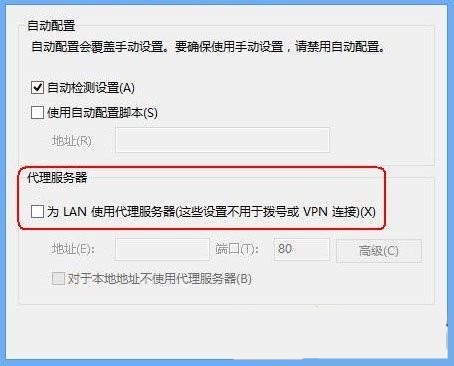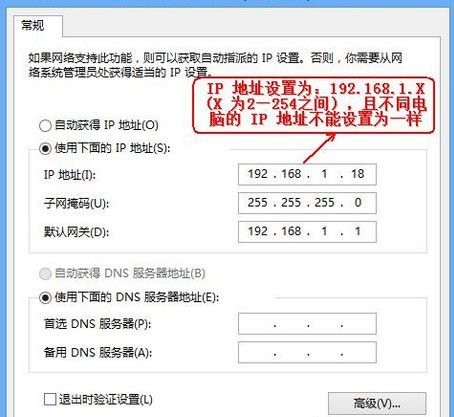Win10进入路由器管理页面的方法
新买的路由器需要经过设置后才能使用。但许多win10用户找不到系统路由器管理页面,无法设置。为此,小编今天特地整理了一期Win10进入路由器管理页面的方法。还不清楚的小伙伴快来看看吧,说不定会用到哦。
Win10进入路由器管理页面的方法:
1、首先检查一下是否设置了iE代理,具体方法:首先打开IE浏览器【点击下载】,点击“工具”选择“internet 选项--连接——“局域网设置”,然后确定“代理服务器”的“为LAn使用代理服务器”选项有没有被勾选,要是勾选的话就取消勾选。
2、如果之前可正常登陆,现在登陆不了的话,那么也不排除在他人修改过路由器配置的可能或是默认的80端口导致的攻击导致的,解决方法:重启或复位路由器,对路由器的管理端口、用户名、密码等进行修改。
3、如果用户对路由器的管理端口进行了修改的话,那么下次登陆时则需要以http://LAn口ip:xx 的方式来登陆,xx为新的端口号,如:http://192.168.1.1:8080。
4、如果复位之后还无法登陆或刚开始能登陆,但过一段时间又不能登陆的话,那么很有可能是遭受了ARp欺骗,解决方法是:找出欺骗源、查杀病毒或将其隔离。
5、如果是第一次使用路由器就出现这种现象,那么要先确认下面两点:
① 检查一下网线是否连接到了正确的端口上(LAn口),然后对应的网卡灯指示灯与路由器对应LAn口灯是否都正常。
② 确认电脑的ip与路由器LAn口是同一个网段。比如当路由器管理地址是192.168.1.1,子网掩码:255.255.255.0,则电脑的ip地址也应设置为:
192.168.1.x(x为2-254之间),如下图所示。
温馨提示:一般经过以上设置后就可以打开win10系统路由器管理界面了,如果还是没有解决路由器的登陆问题,那么请将路由器恢复为出厂设置便可。
以上就是小编给大家分享的Win10进入路由器管理页面的方法,想要了解更多内容,请关注本站,小编会持续为大家更新更多相关攻略。
热门教程
Win11安卓子系统安装失败
2系统之家装机大师怎么怎么用?系统之家装机大师一键重装教程
3Windows11打印机驱动怎么安装?Windows11打印机驱动安装方法分享
4Win11电脑任务栏图标重叠怎么办?任务栏图标重叠图文教程
5Win11安卓子系统运行超详细教程!
6Win11激活必须联网且登录账号?安装完可退出账号
7Win11字体大小怎么调节?Win11调节字体大小教程
8更新Windows11进度条不动怎么办?更新Windows11进度条不动解决方法
9Win7旗舰版蓝屏代码0x000000f4是怎么回事?
10Win10如何强制删除流氓软件?Win10电脑流氓软件怎么彻底清除?
装机必备 更多+
重装教程
大家都在看
电脑教程专题 更多+